Aggiungi rapidamente il separatore delle migliaia per più numeri in un documento Word
Kutools for Word
Supponiamo che ci siano diversi numeri nel tuo documento Word ai quali devi inserire una virgola come separatore delle migliaia, ad esempio convertire 1234567 nel formato 1.234.567. Non c'è un modo diretto per aggiungere il separatore delle migliaia a più numeri contemporaneamente, tranne che inserendo la virgola uno per uno. Tuttavia, con l'utilità Aggiungi Separatore delle Migliaia di Kutools per Word, puoi inserire il separatore delle migliaia a più numeri con un solo clic.
Aggiungi il separatore delle migliaia per più numeri in un documento Word in una volta sola
Strumenti di produttività consigliati per Word
Kutools per Word: Integrando l'IA 🤖, oltre 100 funzionalità avanzate risparmiano il 50% del tempo dedicato alla gestione dei documenti.Download gratuito
Office Tab: Introduce le schede simili a quelle del browser in Word (e in altri strumenti Office), semplificando la navigazione tra più documenti.Download gratuito
Aggiungi il separatore delle migliaia per più numeri in un documento Word in una volta sola
Applica la funzione Aggiungi Separatore delle Migliaia come segue:
1. Seleziona il contenuto che contiene i numeri a cui desideri aggiungere il separatore delle migliaia.
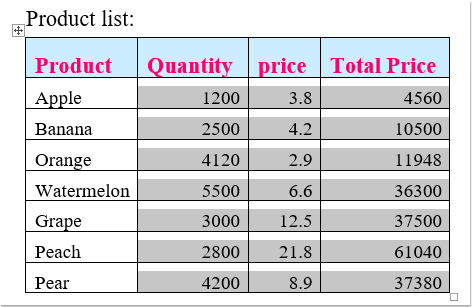
2. Successivamente, fai clic su Kutools > Inserisci > Aggiungi Separatore delle Migliaia, vedi screenshot:
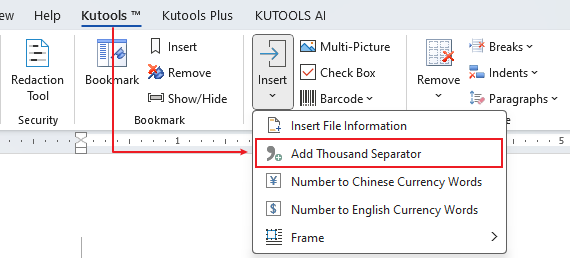
3. Dopodiché, verrà visualizzata una finestra di dialogo di Kutools per Word per avvisarti che i separatori delle migliaia sono stati inseriti immediatamente nei numeri selezionati, vedi screenshot:
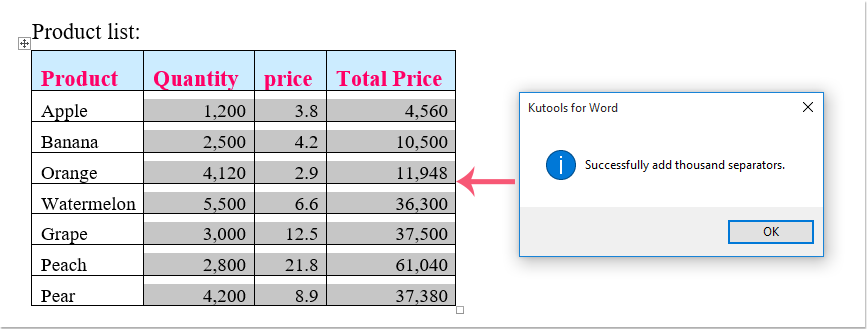
Nota: Se desideri aggiungere il separatore delle migliaia per tutti i numeri presenti nell'intero documento, non selezionare alcun testo e applica questa funzione facendo clic su Kutools > Inserisci > Aggiungi Separatore delle Migliaia, quindi nella finestra di dialogo visualizzata, fai clic sul pulsante Sì, e tutti i numeri nell'intero documento verranno formattati con il separatore delle migliaia.
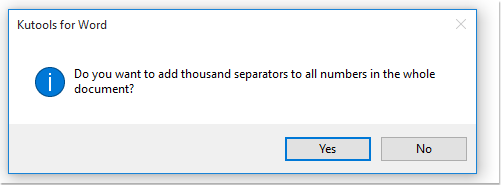
Demo: Aggiungi il separatore delle migliaia per più numeri in un documento Word
I migliori strumenti per la produttività in Office
Kutools per Word - Porta la tua esperienza Word a un livello superiore con oltre 100 funzioni straordinarie!
🤖 Funzionalità AI di Kutools: Assistente AI / Assistente in Tempo Reale / Super Lucida (Mantieni formato) / Super Traduci (Mantieni formato) / Redazione AI / Correzione AI...
📘 Padronanza del documento: Dividi le pagine / Unisci Documenti / Esporta selezione in vari formati (PDF/TXT/DOC/HTML...) / Converti in batch in PDF...
✏ Modifica dei contenuti: Trova e sostituisci in batch su più file / Ridimensiona tutte le immagini / Trasponi le righe e le colonne delle tabelle / Converti Tabella in Testo...
🧹 Pulizia senza sforzo: Elimina rapidamente Spazi Extra / Interruzioni di sezione / Caselle di testo / Collegamenti ipertestuali / Per altri strumenti di rimozione, consulta il gruppo Rimuovi...
➕ Inserimenti creativi: Inserisci separatori delle migliaia / Caselle di Controllo / Pulsanti di Opzione / Codice QR / Codice a Barre / Più immagini / Scopri altro nel gruppo Inserisci...
🔍 Selezioni precise: Individua pagine specifiche / Tabelle / Forme / Paragrafi di Intestazione / Migliora la navigazione con altre funzioni di Seleziona...
⭐ Miglioramenti avanzati: Vai a qualsiasi posizione / Inserimento automatico di testo ripetitivo / Passa da una finestra di documento all'altra /11 strumenti di conversione...

I migliori strumenti per la produttività in Office
Kutools per Word - 100+ Strumenti per Word
- 🤖 Funzionalità AI di Kutools: Assistente AI / Assistente in Tempo Reale / Super Lucida / Super Traduci / Redazione AI / Correzione AI
- 📘 Padronanza del documento: Dividi le pagine / Unisci Documenti / Converti in batch in PDF
- ✏ Modifica dei contenuti: Trova e sostituisci in batch / Ridimensiona tutte le immagini
- 🧹 Pulizia senza sforzo: Rimuovi Spazi Extra / Rimuovi Interruzioni di sezione
- ➕ Inserimenti creativi: Inserisci separatori delle migliaia / Inserisci Caselle di Controllo / Crea Codici QR